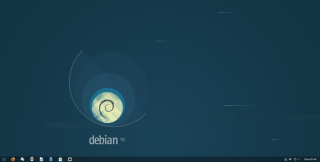Fly-Pie ialah aplikasi menu berasaskan tetikus baharu untuk digunakan pada Gnome Shell. Dengan itu, anda boleh melancarkan apl, tetapan dan perkara lain dengan cepat pada persekitaran desktop Gnome anda . Walau bagaimanapun, sebelum kita membincangkan cara menggunakan apl itu, kita mesti menunjukkan cara untuk menyediakannya pada sistem Linux anda.
Sambungan Cangkang Gnome Fly-Pie
Fly-Pie ialah sambungan Gnome Shell. Ia sebagai sambungan bukanlah berita buruk. Ia berita yang sangat baik! kenapa? Tidak seperti aplikasi seperti Gnome Pie, atau pelancar lain jenis ini, pengguna Linux tidak perlu bermain-main dengan pakej DEB dan RPM atau menyusun kod sumber. Sebaliknya, apl itu boleh dipasang serta-merta melalui tapak web Gnome Extension atau dimuat turun melalui GitHub mereka.
Dayakan Sambungan Gnome Shell
Pemasangan Fly-Pie memang memerlukan beberapa persediaan, walaupun. Anda perlu mengkonfigurasi PC Linux anda untuk memasang Sambungan Gnome. Jadi, ikuti panduan kami tentang cara menyediakan sambungan pelayar Gnome dan alat Gnome Linux yang membolehkan pemasangan sambungan daripada tapak web.
Nota: jika anda tidak mahu memasang alat Gnome Linux yang membolehkan keupayaan untuk memasang sambungan, anda boleh mengikut arahan GitHub. Walau bagaimanapun, kami tidak mengesyorkan mengikuti arahan GitHub melainkan anda tahu cara sistem Gnome Shell anda berfungsi dan pakar.
Pasang Sambungan Fly-Pie Gnome
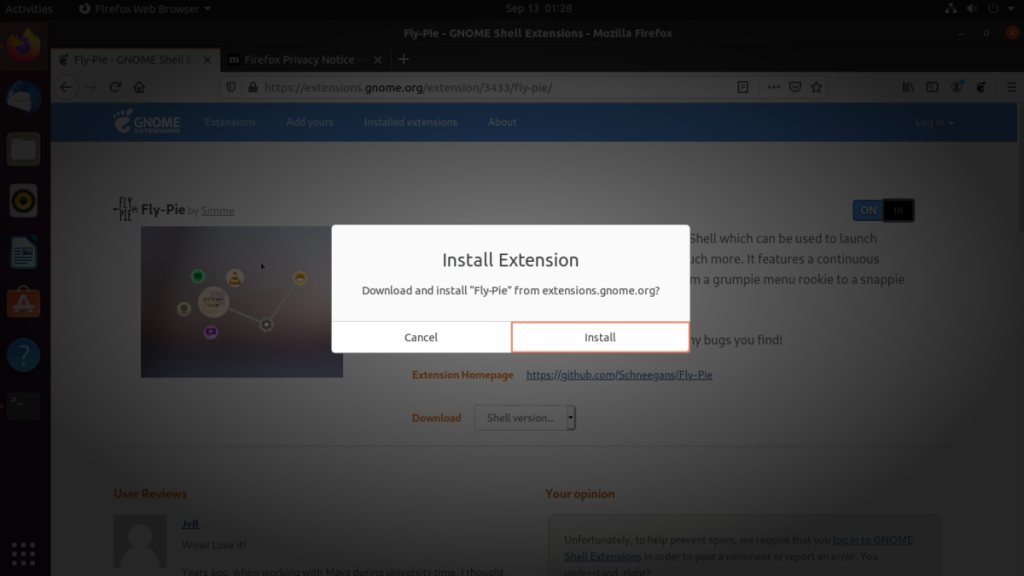
Alat Fly-Pie tersedia untuk semua yang menjalankan Gnome Shell 3.36 dan lebih baharu. Untuk memasangnya, lakukan perkara berikut. Mula-mula, pergi ke halaman sambungan Fly-Pie di tapak web Sambungan Gnome. Sebaik sahaja di sana, cari peluncur pemasangan, dan klik padanya.
Selepas mengklik pada slider, pop timbul akan muncul pada skrin. Klik pada butang "Pasang" untuk menyediakan Fly-Pie pada komputer anda.
Pasang Fly-Pie melalui GitHub
Walaupun ia tidak sesuai, anda boleh memuat turun dan memasang sambungan Fly-Pie pada Linux melalui GitHub. Untuk melakukannya, mulakan dengan melancarkan tetingkap terminal pada desktop. Setelah tetingkap terminal dibuka pada desktop, gunakan perintah CD untuk mengalihkan sesi baris arahan ke ~/.local/share/gnome-shell/extensionstempat semua sambungan Gnome disimpan pada sistem.
cd ~/.local/share/gnome-shell/extensions
Setelah berada di dalam folder, gunakan alat Git untuk memuat turun keluaran terkini sambungan ke komputer anda. Perlu diingat bahawa anda perlu menyediakan atur cara Git pada komputer anda untuk menggunakan arahan ini.
Nota: untuk memasang program Git pada PC Linux anda, pergi ke halaman ini di Pkgs.org , dan lihat senarai pengedaran. Apabila anda telah menemui OS anda, klik pada pakej "git" untuk mendapatkan arahan tentang cara menyediakan apl.
git klon https://github.com/Schneegans/Fly-Pie.git
Selepas memuat turun "folder Fly-Pie, anda mesti menamakan semula folder itu kepada "[email protected]." Menamakan semula folder kepada nama ini akan membolehkan Gnome Shell mengesan sambungan.
mv Fly-Pie [email protected]
Anda kemudiannya boleh mendayakan sambungan secara langsung melalui baris arahan dengan arahan gnome-extensions enable .
gnome-extensions membolehkan [email protected]
Menggunakan Fly-Pie buat kali pertama
Aplikasi Fly-Pie sedikit berbeza daripada kebanyakan pelancar apl. Ia direka untuk digunakan dengan tetikus, dan tidak perlu menaip. Untuk memulakan proses, anda mesti memasang aplikasi Sambungan Gnome. Apl ini ialah apl Flatpak, jadi untuk mendapatkannya, ikut panduan kami untuk mengetahui cara menyediakan masa jalan Flatpak . Kemudian, pasang apl ini di sini .
Sebaik sahaja anda telah menyediakan apl Sambungan Gnome, lancarkannya dengan mencari "Sambungan" dalam menu apl anda atau, dengan menjalankan perintah terminal di bawah.
flatpak run org.gnome.Extensions
Di dalam apl Sambungan, lihat Sambungan Gnome anda yang dipasang untuk "Fly-Pie" dan klik pada ikon pilihan di sebelahnya. Setelah mengklik pada ikon pilihan, anda akan dipaparkan dengan tetingkap konfigurasi Fly-Pie. Dalam tetingkap ini, cari tab "Tutorial", dan klik padanya.
Dalam tab "Tutorial" untuk Fly-Pie, anda akan diberikan panduan tentang cara menggunakan menu Fly-Pie. Pastikan anda mempelajari tutorial ini, kerana ia menunjukkan kepada anda cara semuanya berfungsi dan cara anda boleh menggunakannya.
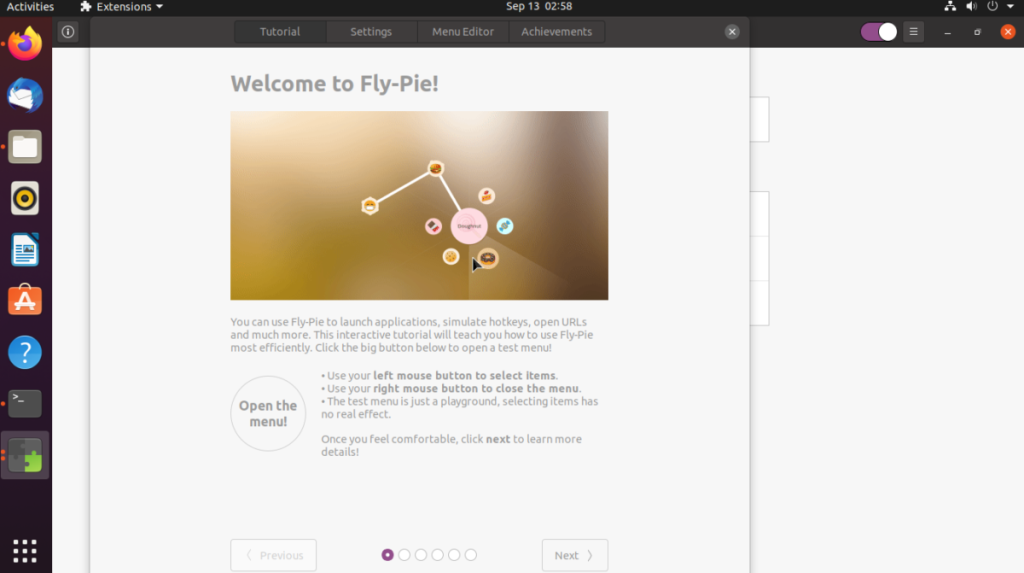
Apabila anda telah selesai dengan tutorial, ikut arahan di bawah untuk mengetahui cara melancarkan pelbagai item.
Melancarkan apl
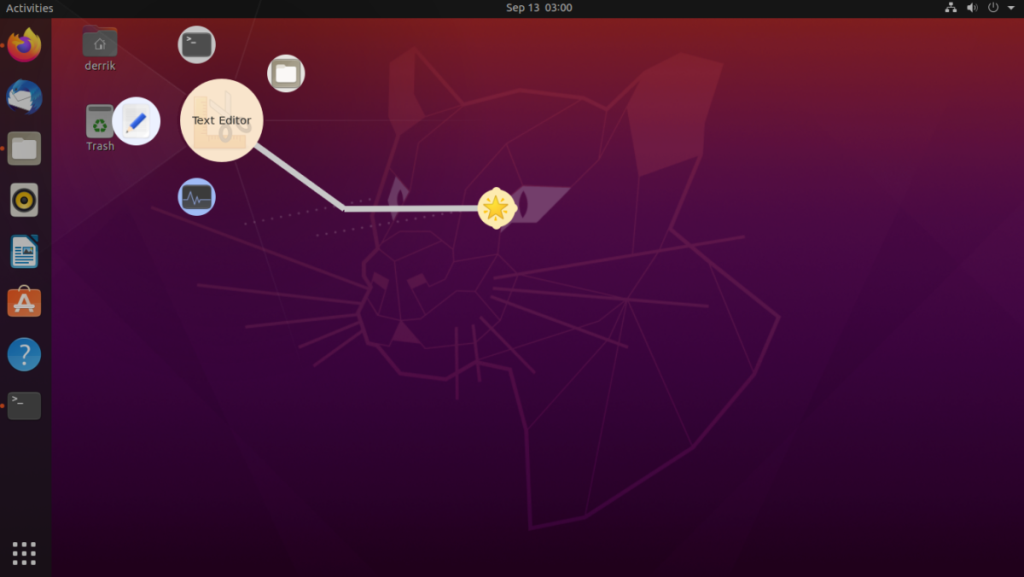
Untuk melancarkan aplikasi dengan menu Fly-Pie, lakukan perkara berikut. Mula-mula, tekan Ctrl + Space pada desktop untuk memaparkan menu. Kemudian gunakan tetikus untuk memilih "Apl Lalai." Selepas memilih "Apl Lalai", pilih kategori, kemudian apl yang ingin anda lancarkan.
Melancarkan folder
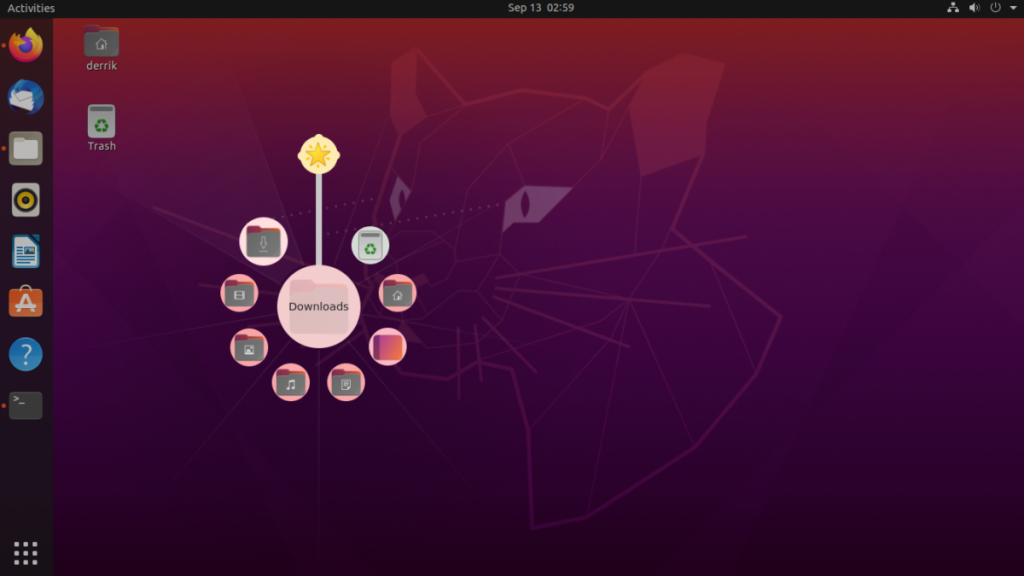
Mahu mengakses folder? Lakukan perkara berikut. Mula-mula, buka menu dengan Ctrl + Space untuk membuka menu. Selepas itu, klik pada "penanda halaman". Di dalam kawasan penanda halaman, anda akan melihat pelbagai folder yang boleh anda buka. Pilih folder yang anda ingin buka dengan tetikus.
Kawalan muzik
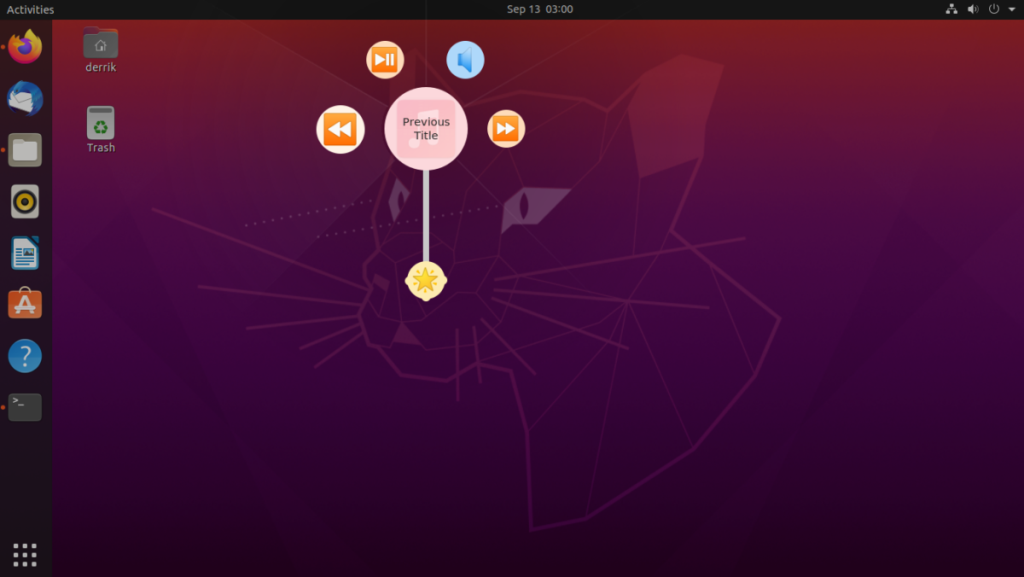
Ingin mengawal muzik anda? Buka menu dengan menekan kombo kekunci Ctrl + Space . Kemudian, pilih "Bunyi." Di dalam kawasan bunyi, anda akan melihat beberapa pilihan kawalan muzik yang berbeza. Pilih salah satu daripada pilihan kawalan.
Kawalan tingkap
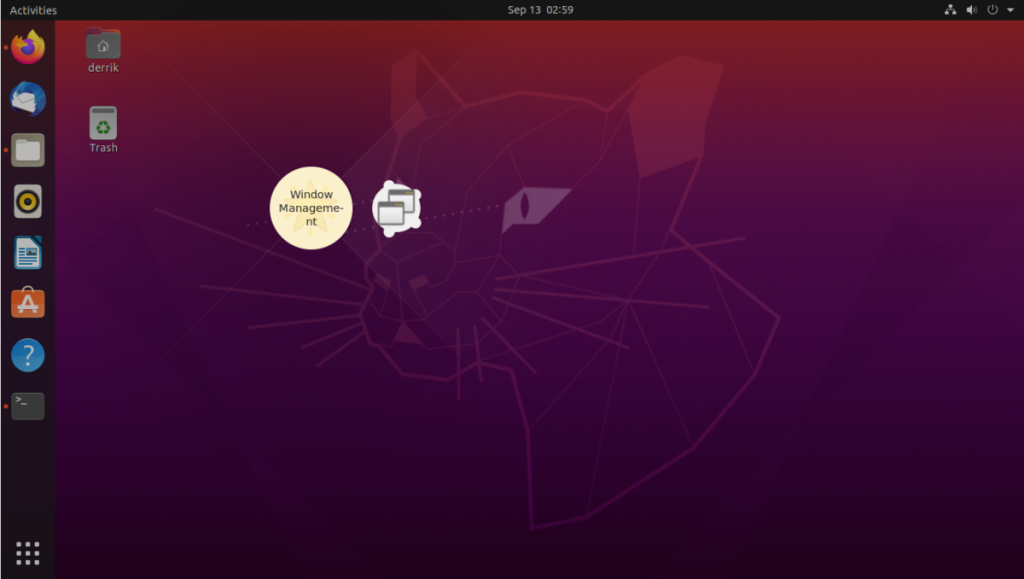
Menu Fly-Pie boleh mengawal tingkap. Untuk mengawal tetingkap terbuka (tutup, minimumkan, dll.) lakukan perkara berikut. Mula-mula, lancarkan menu apl dengan Ctrl + Space . Kemudian, cari "Pengurusan Tetingkap." Pilih fungsi pengurusan tetingkap yang ingin anda lakukan di dalam menu.

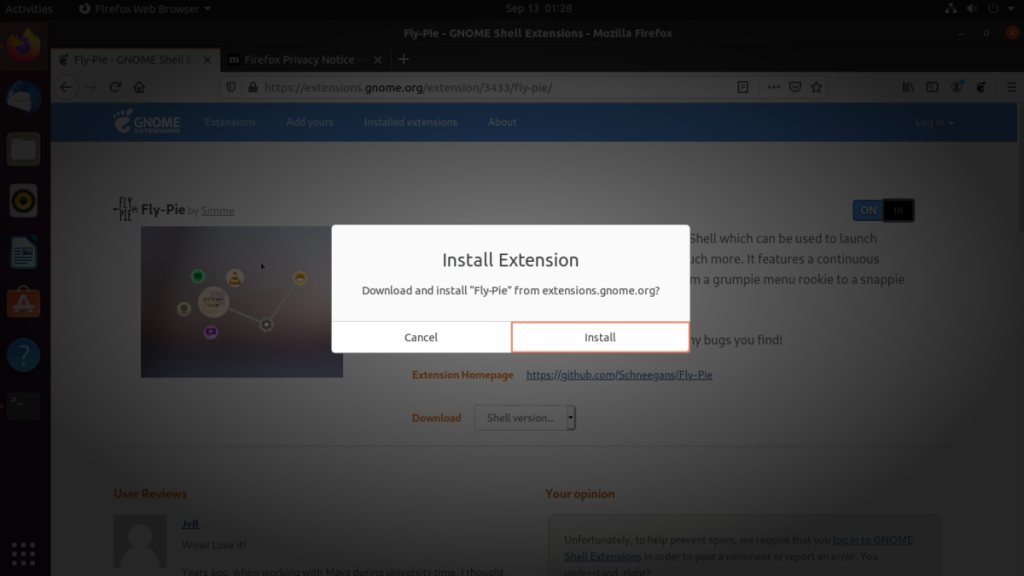
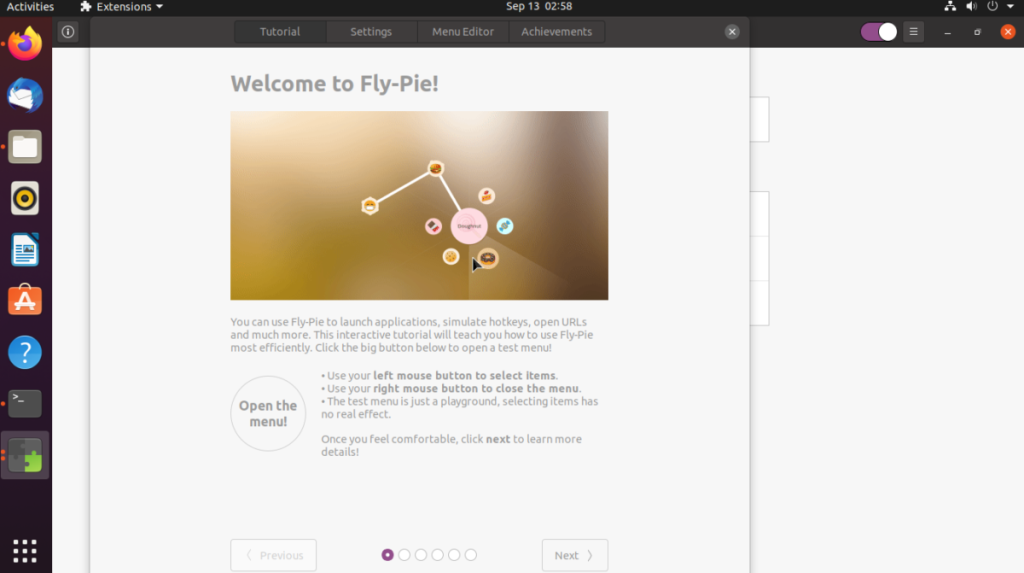
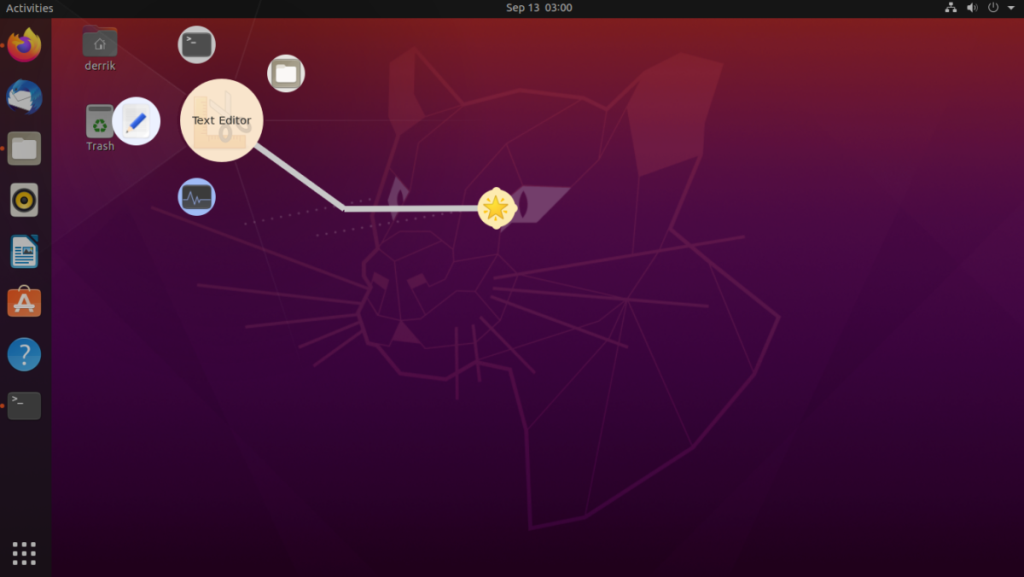
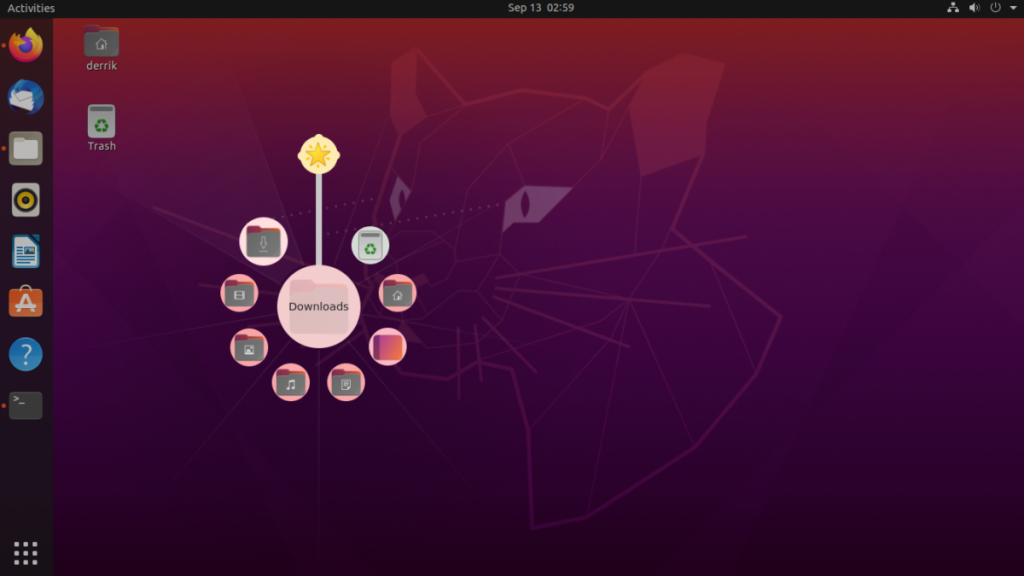
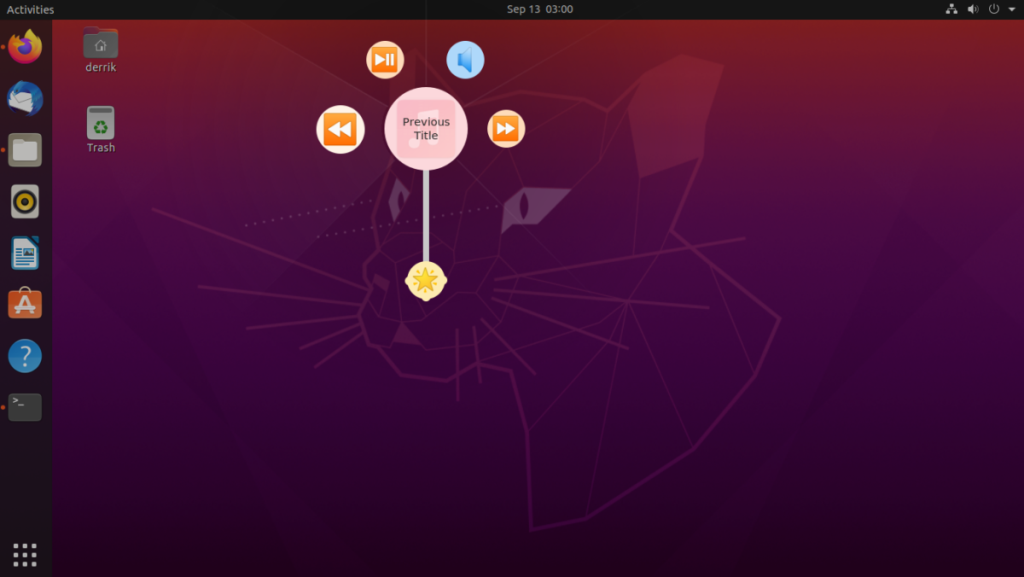
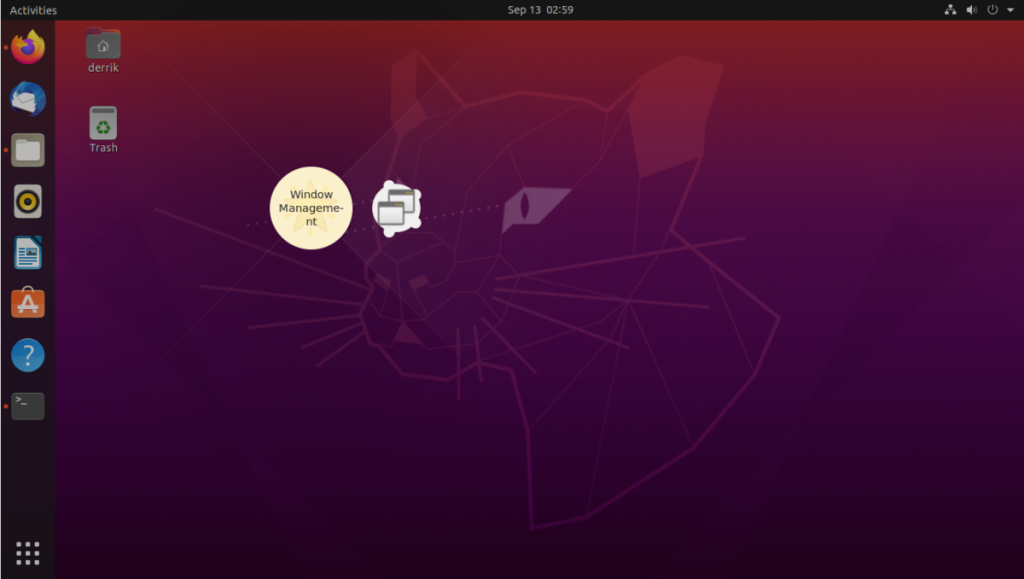
![Muat turun FlightGear Flight Simulator Secara Percuma [Selamat mencuba] Muat turun FlightGear Flight Simulator Secara Percuma [Selamat mencuba]](https://tips.webtech360.com/resources8/r252/image-7634-0829093738400.jpg)






![Bagaimana Untuk Memulihkan Sekatan Yang Hilang Dan Data Cakera Keras [Panduan] Bagaimana Untuk Memulihkan Sekatan Yang Hilang Dan Data Cakera Keras [Panduan]](https://tips.webtech360.com/resources8/r252/image-1895-0829094700141.jpg)